手机的桌面是我们日常使用最频繁的界面之一,然而有时候我们会遇到一些问题,比如手机桌面的搜索栏突然不见了,这个问题可能会给我们带来一些困扰,特别是在需要快速找到某个应用或文件的时候。而有些人可能会想要去掉手机桌面底部的搜索框,以腾出更多的空间,但却不知道该如何操作。在这种情况下,我们可以尝试一些简单的方法来解决这个问题,让手机的桌面更加整洁和方便使用。
手机桌面底部搜索框怎么去掉
方法如下:
1.进入手机桌面后,看到桌面底部多出了一个搜索框。我们点击搜索框。
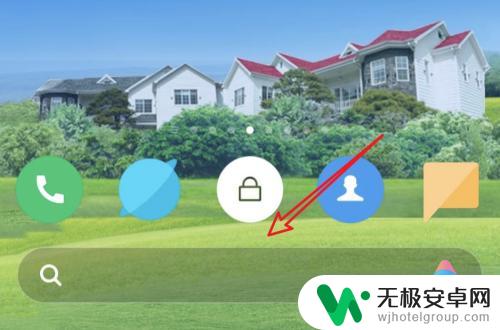
2.点击后,打开了搜索页面,点击右边上方的小圆点。
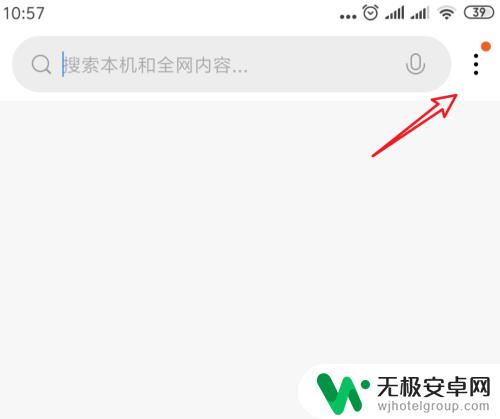
3.点击小圆点之后,会打开一个下拉选项,点击选项里的「设置」。
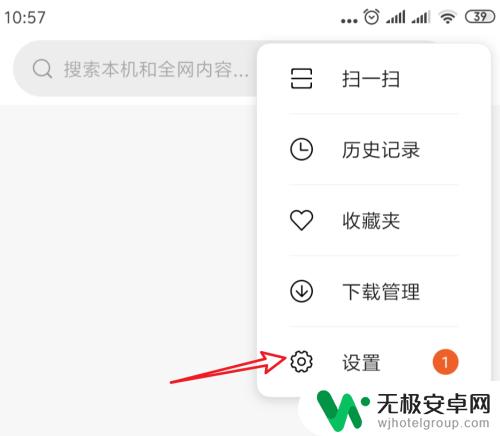
4.进入到搜索框的设置页面,看到这里有一个「桌面搜索框」的设置项。开关现在是打开的。
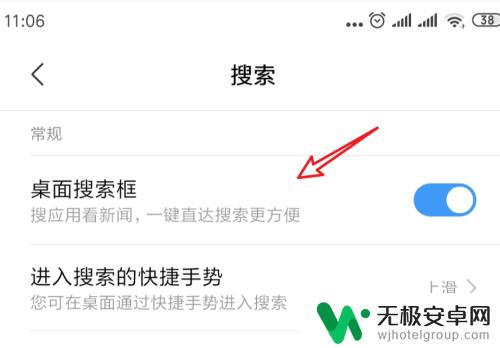
5.点击右边的开关,把这个开关关闭就可以了,就如现在变成灰色的关闭状态。
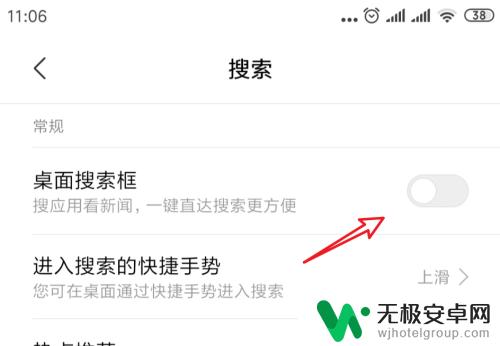
6.返回到手机桌面,可以看到现在桌面底部的搜索框已经不见了。
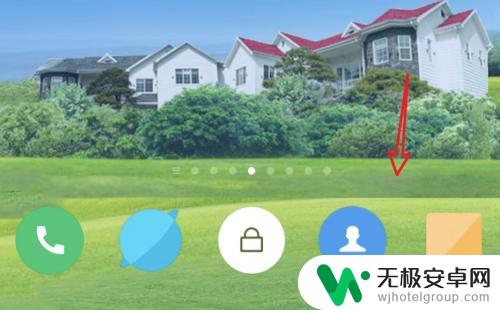
7.总结:
1. 点击桌面底部的搜索框。
2. 点击右上角的小圆点。
3. 点击下拉菜单上的设置。
4. 把桌面搜索框的开关关闭。
以上就是关于手机桌面搜索栏不见了的全部内容,如果有其他用户遇到相同情况,可以按照以上方法来解决。











